ESP Orders permet d’expédier la commande à plusieurs adresses. Pour ce faire, ouvrez l’ordre et placez le curseur sur le produit. Ensuite, cliquez sur le bouton modifier.
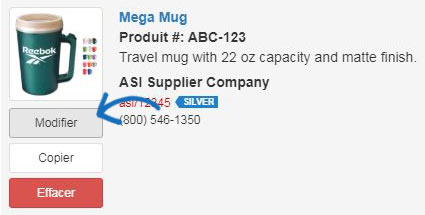
Ensuite, cliquez sur l’onglet expédition dans la fenêtre Modifier le produit, puis cliquez sur le lien fractionner ce transfert.
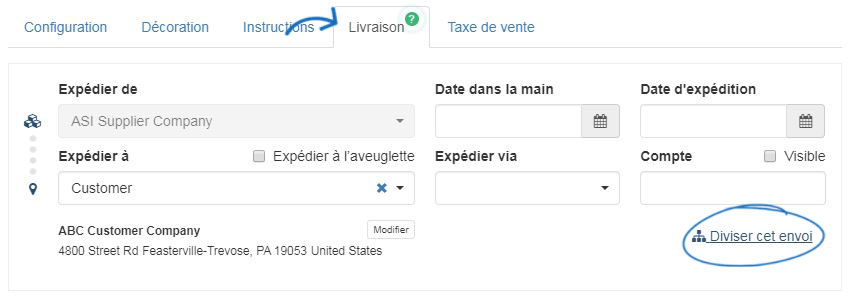
Une invite apparaîtra, cliquez sur OK si vous êtes prêt à configurer la livraison fractionnée.
Une nouvelle fenêtre apparaîtra. Dans cette fenêtre, vous souhaitez sélectionner les informations d’expédition pour le deuxième envoi. Le champ expédier à partir sera automatiquement affiché avec les informations du fournisseur. Utilisez la liste déroulante expédier vers pour sélectionner le deuxième emplacement pour les produits.
Remarque: Le premier emplacement d’expédition sera mis à partir des informations déjà saisies dans l’onglet expédition. Vous serez en mesure de modifier les informations d’expédition du premier emplacement à l’étape suivante.
Si le contact ou l’adresse n’est pas déjà dans CRM, utilisez le lien ajouter un nouveau contact ou ajouter une adresse de livraison pour ajouter les informations pour ajouter un navire à l’adresse à la volée.
Si l’envoi ne doit pas inclure d’informations sur le fournisseur, cochez la case navire aveugle.
Vous pouvez également entrer une date d’entrée en mains et une date d’expédition en cliquant sur l’icône du calendrier et en sélectionnant la ou les date (s). Utilisez la liste déroulante expédier via pour sélectionner le service d’expédition que vous souhaitez utiliser et entrez les informations de votre compte dans la zone compte.
Cliquez sur le bouton suivant – entrer quantité.
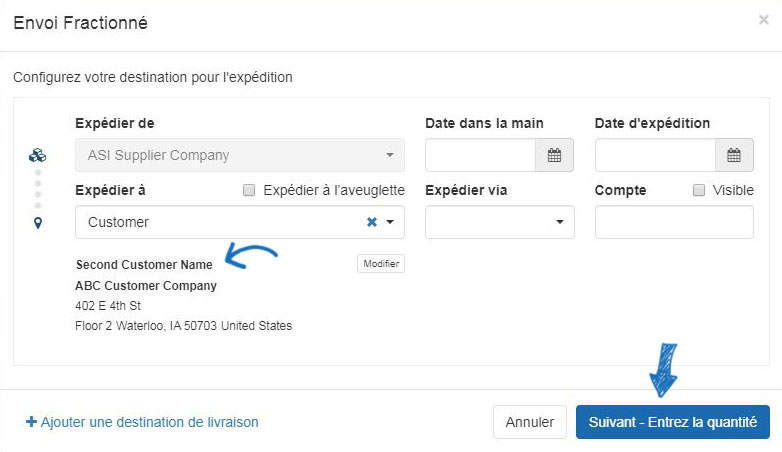
Sur la gauche, une brève description du produit et la quantité totale seront affichées. Maintenant, entrez le montant de chaque produit qui doit être envoyé à chaque emplacement.
Si vous avez besoin de modifier les détails de l’adresse d’un envoi, cliquez sur le bouton modifier.
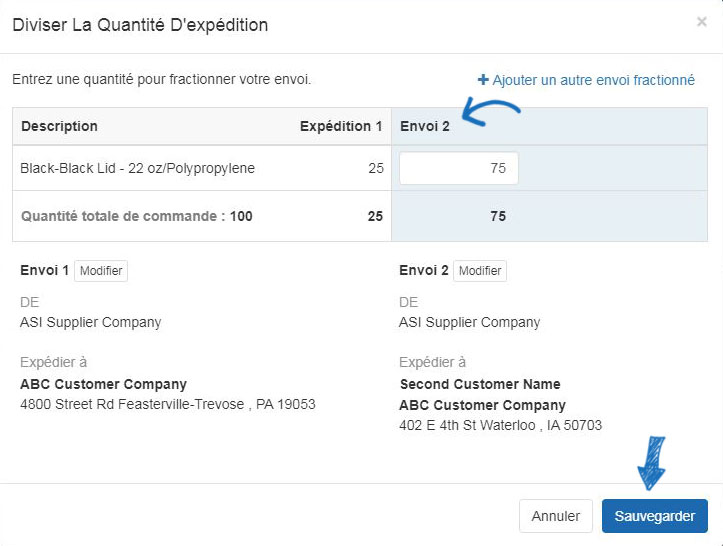
Si vous devez fractionner cet envoi avec un emplacement supplémentaire, cliquez sur le lien ajouter un autre envoi fractionné. Entrez les informations de livraison pour l’envoi supplémentaire, puis cliquez sur le bouton suivant – entrer quantité.
Sur la page de commande principale, cliquez sur l’onglet d’expédition pour voir les informations d’expédition fractionnées.
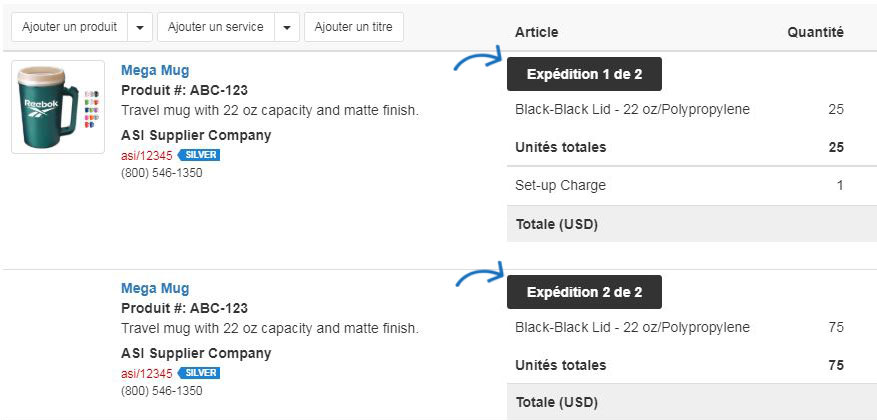
Après avoir entré les quantités pour vos envois, cliquez sur le bouton enregistrer.
Lors de la configuration des envois fractionnés, assurez-vous de fractionner l’ordre au point que vous souhaitez diviser. Par exemple, si vous commandez la chemise et tous les chemises vont pour la décoration et puis doivent être expédiés à deux emplacements différents, configurez les informations de chemin d’expédition en saisissant les informations du décorateur dans le champ de navire à et puis cliquez sur le ajouter Lien de destination d’expédition. Un deuxième ensemble d’emplacements d’expédition s’affichera avec le navire à l’information du haut comme le navire de l’information dans la deuxième série d’informations.
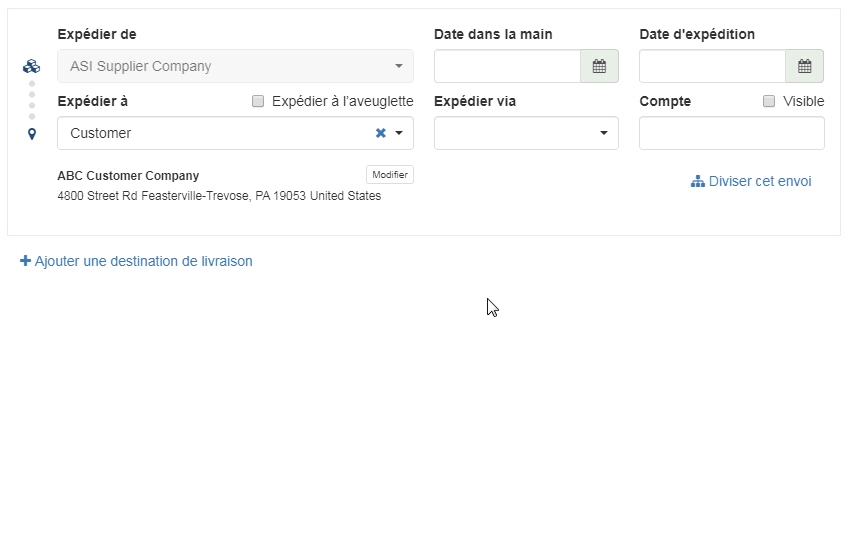
Cela signifie que cette commande sera expédiée du fournisseur au décorateur, puis du décorateur à l’utilisateur final. Pour diviser l’envoi du décorateur en plusieurs adresses client, utilisez le lien fractionner ce transport dans le deuxième ensemble d’informations d’expédition. Cliquez ensuite sur le bouton suivant – entrer quantité.
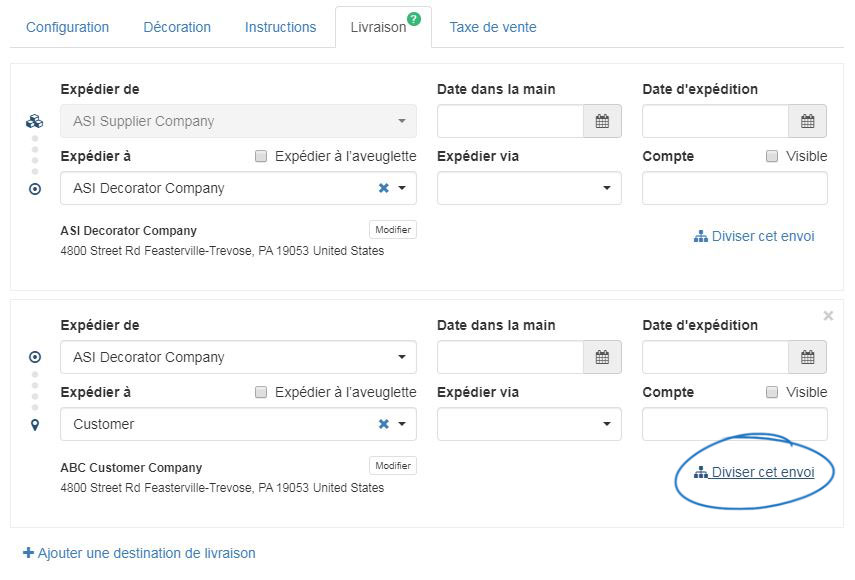
Vous serez en mesure de configurer les quantités selon vos besoins. Cliquez sur le bouton enregistrer lorsque vous avez terminé de définir les quantités pour chaque emplacement.
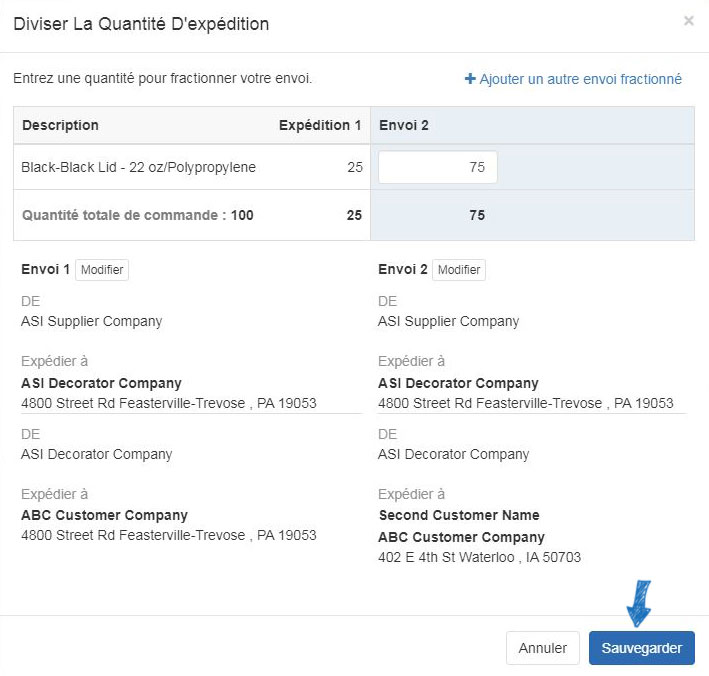
Dans l’onglet expédition principale sur la page de commande, vous verrez les deux chemins d’expédition pour chaque ensemble d’emplacements. Chaque emplacement d’expédition aura sa propre liste sur la commande et génèrera son propre bordereau de colisage.

 Français
Français Español
Español